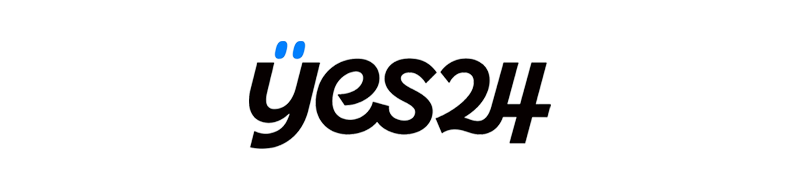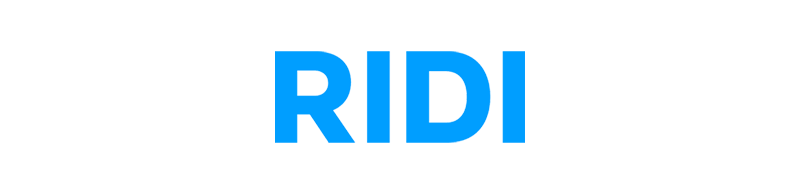IT활용
엑셀 바이블 : 실무에 최적화된 엑셀 사용서(모든 버전 사용 가능)
한빛미디어
집필서
절판
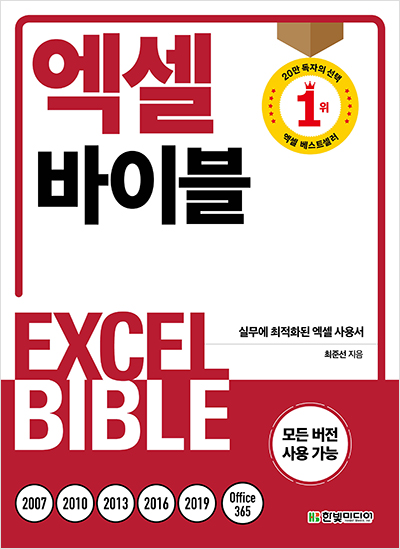
- 저자 : 최준선
- 출간일 : 2019-05-08
- 페이지 : 1096쪽
- ISBN : 9791162241813
- 물류코드 :10181
- 개정판정보 :개정판이 새로 출간되었습니다. [개정판 보기]
-
엑셀의 기본 원리부터 상세한 활용 사례까지 엑셀의 모든 지식을 체계적으로 학습한다!
네이버 엑셀 대표 카페 ‘엑셀..하루에 하나씩’의 최준선이 제안하는 최적화된 엑셀 사용서!
엑셀 2007, 2010, 2013, 2016, 2019, Office 365 등 모든 버전에서 엑셀의 주요 기능을 익히면서 기본 원리부터 활용 사례까지 체계적으로 학습할 수 있다. 버전별로 차이가 나는 내용은 상세한 사용 팁과 함께 사용 가능한 엑셀 버전을 표시하여 어떤 버전을 사용하든 막힘없이 예제를 실습할 수 있게 구성했다. 특히 업무 상황별로 적용할 수 있는 꼼꼼한 목차를 수록하여 실무 기능을 찾기 쉽게 표시했으며, 수식 및 함수 도움말 등을 곳곳에 배치해 낯선 기능과 용어도 한 번에 이해할 수 있도록 구성했다. 또한 엑셀의 기초 기능부터 입력/편집, 셀 서식, 표, 수식과 함수, 데이터 관리/분석 및 차트, 인쇄, 매크로 등 주요 엑셀 기능을 상세히 수록하여 실무에서 풀기 어려운 엑셀 문제를 단숨에 해결할 수 있도록 도와준다. 학습하다 어려운 부분은 네이버 엑셀 대표 카페 ‘엑셀..하루에 하나씩’을 방문하여 저자의 도움을 받아 해결할 수 있다.
어떤 독자를 위한 책인가?
- 기본부터 배울 시간은 없는데, 당장 엑셀을 써야 하는 직장인
- 기본서는 봤지만 실무에서 제대로 활용하지 못하는 직장인
- 필요할 때마다 원하는 내용을 바로 찾아 써먹으면서 자연스럽게 엑셀의 기본까지 배우기를 원하는 직장인
- 엑셀 전반의 기능을 익혀 업무에 활용하고 싶은 직장인
- 엑셀의 기본기부터 탄탄하게 다지며 엑셀을 체계적으로 학습하고 싶은 직장인
이 책의 특징
- 모든 버전 사용 엑셀 기초 기능과 실무에서 활용할 수 있는 중•고급 기능까지 자세하고, 이해하기 쉽게 구성하여 업무에서 제대로 써먹을 수 있도록 돕는다. 엑셀 2007, 2010, 2013, 2016, 2019, Office 365까지 모든 버전에서 학습할 수 있다
- 실무 활용 예제 실무에서 꼭 필요한 수준 높은 예제는 저자의 강의와 실무 경험, 그리고 네이버 대표 엑셀 카페 ‘엑셀..하루에 하나씩’을 운영하며 얻은 다양한 사례로부터 선별했다. 학습에 최적화된 실무 예제를 경험할 수 있다.
- 찾기 쉬운 구성 엑셀의 모든 기능을 다 외울 수는 없다. 이 책은 필요할 때마다 원하는 엑셀 기능을 빠르게 찾아 활용할 수 있도록 구성했다. 책상에 꽂아두고 그때그때 찾아서 활용한다.

-
[저자] 최준선
마이크로소프트의 엑셀 MVP로 엑셀 강의 및 기업 업무 컨설팅과 집필 활동을 활발히 하고 있습니다. 엑셀 유튜브 채널 <엑셀 마스터(www.youtube.com/@excel.master)>와 네이버 엑셀 대표 카페 <엑셀..하루에 하나씩(cafe.naver.com/excelmaster)>에서 체계적인 교육 프로그램인 ‘엑셀 마스터 과정’을 진행하며 독자와 소통하고 있습니다.• 주요 저서《엑셀 바이블(개정판)》《엑셀 매크로&VBA 업무 공략집》《엑셀 데이터 분석 바이블》《엑셀 함수&수식 바이블》《엑셀 업무 공략집》《엑셀 매크로&VBA 바이블》《엑셀 바이블》《엑셀 2016 함수&수식 바이블》《엑셀 피벗&파워 쿼리 바이블》《엑셀 2016 매크로&VBA 바이블》《엑셀 2016 바이블》《엑셀 2013 바이블》《회사에서 바로 통하는 엑셀 실무 데이터 분석》《회사에서 바로 통하는 엑셀 2010 함수 이해&활용》• 네이버 카페 : 엑셀.. 하루에 하나씩(cafe.naver.com/excelmaster)• 유튜브 채널 : 엑셀 마스터(www.youtube.com/@excel.master)최근작
- 『엑셀 매크로&VBA 바이블』(2023)
- 『엑셀 바이블(개정판) : 실무에 최적화된 엑셀 사용서(모든 버전 사용 가능)』(2022)
- 『엑셀 매크로&VBA 업무 공략집』(2021)
- 『엑셀 데이터 분석 바이블』(2021)
- 『엑셀 함수&수식 바이블 : 실무에 최적화된 엑셀 사용서 (모든 버전 사용 가능)』(2020)
- 『엑셀 2016 함수&수식 바이블』(2018)
- 『엑셀 피벗&파워 쿼리 바이블』(2017)
- 『엑셀 2016 바이블』(2016)
- 『엑셀 2016 매크로&VBA 바이블』(2016)
- 『회사에서 바로 통하는 엑셀 실무 데이터 분석』(2012)
-
PART 01 엑셀 프로그램 이해
CHAPTER 01 명령 인터페이스
01- 01 오피스 제품 선택과 2019 버전에서 추가된 기능
01- 02 리본 메뉴 축소/확장하기
01- 03 리본 메뉴에 나만의 탭 만들기
01- 04 빠른 실행 도구 모음의 자주 사용하는 명령 등록하기
01- 05 빠른 실행 도구 모음의 필수 활용 방법
01- 06 편집한 리본 메뉴와 빠른 실행 도구 모음을 다른 PC에서 사용하는 방법
CHAPTER 02 엑셀 파일
02- 01 엑셀 실행 시 빈 통합 문서가 바로 나타나게 하기
02- 02 최근 항목 활용해 파일 열기
02- 03 파일을 다른 사람과 공유해 작업하는 방법
02- 04 열려 있는 모든 파일을 한 번에 닫기
02- 05 저장하지 않고 닫은 파일을 복원하는 방법
02- 06 파일이 손상되는 원인과 문제 해결 방법 이해하기
02- 07 파일을 암호로 보호하기
CHAPTER 03 시트
03- 01 원하는 시트로 빠르게 이동하기
03- 02 시트 내 특정 위치로 빠르게 이동하거나 원하는 범위를 빠르게 선택하는 방법
03- 03 엑셀이 사용 중이라고 잘못 인식한 영역을 찾아 삭제하기
03- 04 여러 시트를 동시에 편집하기
03- 05 시트를 복사해 사용하기
03- 06 특정 시트를 새 파일(엑셀 파일, PDF)로 저장하기
03- 07 작업 시트를 E-Mail로 발송하기
03- 08 시트 이름을 변경할 수 없게 보호하기
03- 09 시트 숨기기/표시하기
03- 10 다른 사람이 값을 수정하지 못하게 시트 보호하기
03- 11 시트 보호 암호를 잃어버렸을 때 암호 해제 방법
03- 12 원하는 범위는 수정할 수 있게 시트 보호하기
03- 13 Enter를 누를 때 값을 입력할 위치로만 이동하게 설정하기
03- 14 시트 내 특정 영역만 선택할 수 있도록 제한하기
CHAPTER 04 보기/창
04- 01 여러 시트를 한 화면에 비교하면서 작업하기
04- 02 시트 내 0 값 표시하지 않기 및 새 창 기능 오류
04- 03 한 시트의 여러 범위를 한 화면에서 비교하며 작업하기
04- 04 표의 특정 행(또는 열)을 고정해서 보기
04- 05 두 파일을 동시 스크롤하면서 비교 작업하기
PART 02 데이터 입력, 편집
CHAPTER 05 입력과 셀 병합
05- 01 엑셀의 데이터 형식 이해하기
05- 02 셀에 데이터를 여러 줄로 입력하기
05- 03 병합 실무 활용 팁
05- 04 병합 풀고 빈 셀에 모든 값 채워 넣기
05- 05 실행 취소와 다시 실행, 그리고 반복 실행
CHAPTER 06 숫자와 날짜 데이터
06- 01 십억, 백억과 같은 큰 숫자를 쉽게 입력하는 방법
06- 02 카드 번호 16자리 숫자로 입력하기
06- 03 숫자 앞에 0을 001과 같이 표시하기
06- 04 왜 날짜나 시간을 입력하면 숫자가 표시될까?
06- 05 1-1이나 1/4는 왜 날짜가 될까?
06- 06 텍스트형 숫자를 올바른 숫자로 변환하기
CHAPTER 07 외국어, 특수 문자, 자동 고침
07- 01 한글/한자 변환 기능을 이용해 한자를 손쉽게 입력하기
07- 02 번역 기능을 이용해 원하는 언어로 번역하기
07- 03 특수 문자 입력하기
07- 04 유로, 엔 등의 통화 기호 쉽게 입력하기
07- 05 자동 고침 기능 끄기
07- 06 현재 PC의 자동 고침 목록을 다른 PC와 동기화하기
07- 07 16~99 사이의 원 문자 입력하기
CHAPTER 08 자동 채우기, 빠른 채우기
08- 01 자동 채우기 기능 활용 팁
08- 02 빠른 채우기로 셀 값 분리하거나 연결하기
08- 03 빠른 채우기로 값 수정하기
08- 04 빠른 채우기로 입력 방법 변경하기
08- 05 빠른 채우기가 동작하지 않을 때 해결 방법
CHAPTER 09 복사, 붙여넣기
09- 01 복사하여 붙여넣기
09- 02 선택하여 붙여넣기
09- 03 수식을 값으로 변환하기
09- 04 금액 단위를 천, 만, 백만, 억 단위로 변경하기
09- 05 표의 행/열을 바꿔 복사하기
09- 06 연결하여 붙여넣기를 활용해 표 하나로 취합하기
09- 07 그림 복사와 그림 붙여넣기(카메라 기능)
09- 08 그림 연결하여 붙여넣기
09- 09 표의 행 높이와 열 너비까지 복사하기
PART 03 서식 설정
CHAPTER 10 셀 서식
10- 01 셀에 저장되는 값과 표시되는 값 구분하기
10- 02 서식 코드 이해와 활용
10- 03 금액을 한글 또는 한자로 표시하기
10- 04 양수, 음수, 0을 구분하는 사용자 지정 숫자 서식
10- 05 세 가지 이내 조건을 구분해 원하는 서식을 적용하는 방법
10- 06 요일을 한글 또는 한자로 표시하기
10- 07 위 첨자와 아래 첨자, 취소선 입력하기
10- 08 눈금선을 가로 또는 세로 방향으로만 표시하기
CHAPTER 11 조건부 서식
11- 01 조건부 서식으로 수식 에러 숨기기
11- 02 숫자를 가로 막대그래프로 표시하기
11- 03 데이터 막대만 표시하는 방법
11- 04 음수가 포함된 범위에 데이터 막대 표시하기
11- 05 복잡하게 나열된 숫자를 색조로 구분해 표시하기
11- 06 증감률 계산 후 상승, 보합, 하락을 아이콘으로 표시하기
11- 07 원하는 조건의 데이터에 체크하기
11- 08 특정 조건에 맞는 행 데이터에 원하는 서식 적용하기
11- 09 특정 단어가 포함된 행 데이터에 원하는 서식 적용하기
11- 10 중복 입력된 값을 보기 좋게 하나만 표시하기
11- 11 n번째 행에 원하는 서식 설정하기
11- 12 자동 필터가 적용된 표에 일정 간격으로 서식 지정하기
11- 13 중복 데이터 표시하기
11- 14 두 표를 비교해 중복 데이터 표시하기
11- 15 두 표를 비교해 누락된 데이터 확인하기
11- 16 둘 이상의 값이 모두 같을 때만 중복 표시하기
11- 17 만년 달력 서식(주말, 종료일) 적용하기
11- 18 일정 기간을 표시해주는 간트 차트 만들기
PART 04 표 관리
CHAPTER 12 엑셀 표
12- 01 엑셀 표로 등록해 사용하기
12- 02 엑셀 표 범위 자동 확장 이해하기
12- 03 엑셀 표 스타일을 깔끔하게 유지하기
12- 04 슬라이서를 이용해 표에서 원하는 데이터만 표시
12- 05 계산된 열 만들기
12- 06 엑셀 표의 구조적 참조 구문을 활용해 범위 참조하기
12- 07 다양한 구조적 참조 구문 이용하기
12- 08 엑셀 표 범위를 참조하고 수식을 오른쪽으로 복사할 때 참조 위치가 변경되는 문제 해결 방법
CHAPTER 13 파워 쿼리
13- 01 엑셀 2010, 2013 버전 사용자를 위한 파워 쿼리 설치 가이드
13- 02 버전별로 차이가 나는 파워 쿼리 명령 위치 이해하기
13- 03 피벗을 사용하기 좋은 형태로 표 변환하기
13- 04 구분 문자로 구분해 입력한 데이터를 분리하기
13- 05 특정 폴더의 파일 목록을 엑셀로 가져오기
13- 06 폴더 내 엑셀 파일을 하나로 합치기
13- 07 엑셀 파일의 여러 시트를 하나로 합치기
13- 08 웹 페이지 내 필요한 데이터를 엑셀로 가져오기
PART 05 수식
CHAPTER 14 기본 이해
14- 01 함수의 선택과 인수 구성에 대한 팁
14- 02 수식 입력줄 활용 팁
14- 03 다른 사람이 만든 수식을 쉽게 분석할 수 있는 방법
14- 04 시트 내 모든 수식을 쉽게 확인하는 방법
14- 05 수식이 자동으로 계산되지 않을 때 해결 방법
CHAPTER 15 참조
15- 01 다양한 위치의 셀 값을 참조하는 방법
15- 02 수식에서 참조하는 셀 위치를 빠르게 확인하기
15- 03 연결된 파일을 변경하거나 연결을 끊어 값으로 변환하기
15- 04 상대 참조, 혼합 참조, 절대 참조
CHAPTER 16 이름 정의
16- 01 이름 정의해 사용하기
16- 02 상대 참조로 이름 정의하기
16- 03 계산에 필요한 여러 숫자를 이름으로 정의해 사용하기
16- 04 이름 관리자 활용 팁
CHAPTER 17 수식 에러
17- 01 수식 에러의 발생 원인과 해결 방법 이해하기
17- 02 시트 내 모든 에러를 한 번에 확인하고 문제 해결하기
17- 03 오류 추적 기능을 활용해 에러 확인하고 문제 해결하기
17- 04 순환 참조는 왜 발생하고 어떻게 해결할 수 있을까?
CHAPTER 18 판단 함수
18- 01 값을 비교하고 결과를 원하는 값으로 대체하기 – IF
18- 02 에러가 발생한 수식을 0 또는 빈 셀로 표시하기 – IFERROR
18- 03 여러 조건을 하나씩 비교해 원하는 값 반환하기 – IFS
18- 04 동시에 여러 조건을 판단하기 – AND, OR
18- 05 일련번호를 원하는 값으로 대체하기 – CHOOSE
18- 06 특정 문자(열)를 원하는 값으로 반환하기 – SWITCH
CHAPTER 19 편집 함수
19- 01 주민등록번호 뒤 6자리 감추기 – LEFT, MID, RIGHT
19- 02 특정 문자의 좌우를 구분해 잘라내기 – FIND, SERACH
19- 03 금액을 숫자 단위에 맞게 하나씩 잘라내기 – REPT, COLUMN
19- 04 텍스트가 포함된 숫자 계산하기 – SUBSTITUTE
19- 05 셀에 동일한 문자가 여러 개 있을 때 n번째 위치를 찾아 원하는 문자열 잘라내기
19- 06 특정 단어가 몇 번 포함됐는지 개수 세기 – LEN, SUBSTITUTE
19- 07 특정 셀의 수식을 셀에 표시하기 - FORMULATEXT
19- 08 파일의 경로, 파일명, 시트명 알아내기 – CELL
19- 09 여러 셀에 나눠진 값을 연결하기 – CONCAT, TEXTJOIN
19- 10 조건에 맞는 값만 구분 기호로 연결하기 - TEXTJOIN
CHAPTER 20 집계/통계 함수
20- 01 텍스트형 숫자 변환하기 – VALUE, NUMBERVALUE
20- 02 다양한 조건에 맞는 개수 구하기 – COUNT 계열 함수
20- 03 중복 데이터에서 고유 항목 개수 계산하기 – COUNTIF
20- 04 여러 조건을 동시에 만족하는 개수 구하기 – COUNTIFS
20- 05 합계와 누계 구하기 – SUM
20- 06 조건에 맞는 합계와 누계 구하기 - SUMIF
20- 07 다중 조건의 합계 구하기 – SUMIFS
20- 08 배경색을 조건으로 합계 구하기 – GET.CELL
20- 09 여러 열의 값을 더하기 – SUMPRODUCT
20- 10 상위(또는 하위) n개의 합계 구하기 – SUMIF, LARGE
20- 11 0을 제외한 평균 구하기 – AVERAGE, AVERAGEIF
20- 12 제한 값이 존재하는 합계, 평균 구하기 – MAX, MIN
20- 13 조건에 맞는 최대/최소값 구하기 – MAXIFS, MINIFS 함수
20- 14 순위 구하기 – RANK
20- 15 여러 표에 분산된 값으로 순위 구하기 – RANK
20- 16 특정 조건에 맞는 데이터 순위 구하기 – COUNTIFS
20- 17 동점자 순위 구하기 – RANK.AVG, COUNTIFS
20- 18 반올림, 올림, 내림 처리하기 – ROUND
20- 19 화면에 표시된 데이터만 집계하기 – SUBTOTAL
20- 20 수식 에러를 제외하고 집계하기 - AGGREGATE
20- 21 일련번호 부여하기 – ROW, COUNTA
20- 22 다양한 비율 계산하기 - ABS
20- 23 연평균 성장률 계산하기 – GEOMEAN
CHAPTER 21 날짜/시간 함수
21- 01 오늘 날짜와 현재 시간 표시하기 – TODAY, NOW
21- 02 데이터 입력 날짜(또는 시간) 기록하기
21- 03 날짜와 시간 데이터 변환하기 – TEXT, SUBSTITUTE
21- 04 날짜에서 반기, 분기 구분하기
21- 05 회계 연도와 회계 분기 표시하기 – EDATE
21- 06 월의 시작일, 종료일 얻기 – DATE, EOMONTH
21- 07 요일과 월 주차 표시하기 – WEEKNUM
21- 08 이번 주 시작일/종료일 얻기 – WEEKDAY
21- 09 입사일에서 근속기간 계산하기 – DATEDIF
21- 10 근속기간의 합계와 평균 구하기
21- 11 나이와 만 나이 계산하기 – YEAR, TODAY
21- 12 주말과 휴일을 제외한 근무일 구하기 – NETWORKDAYS
21- 13 주말, 휴일을 제외한 종료일 계산하기 - WORKDAY
21- 14 계산된 날짜가 주말인 경우 직전 평일 날짜로 변환하기
21- 15 종료 시간이 시작 시간보다 빠른 경우 시간 계산 방법
21- 16 식사/휴식 시간을 제외한 근무시간 계산하기 – TIME
21- 17 아르바이트 시급 계산하기
21- 18 초과 근무시간 계산하기 – MROUND, CEILING, FLOOR
CHAPTER 22 참조 함수
22- 01 VLOOKUP 함수로 다른 표의 값 참조하기
22- 02 구간 내 값이 오름차순으로 정렬된 표에서 값 참조하기
22- 03 IF 함수의 중첩(또는 IFS)을 VLOOKUP 함수로 대체하기
22- 04 데이터 형식 변환해 값 참조하기
22- 05 찾을 값의 일부만 알고 있을 때 참조하는 방법
22- 06 여러 개의 표에서 원하는 값 참조하기
22- 07 VLOOKUP 함수를 사용할 수 없는 표에서 값 참조하기 – INDEX, MATCH
22- 08 구간이 내림차순으로 정렬된 표에서 값 참조하기 – INDEX, MATCH
22- 09 다양한 동적 범위 참조하기 – OFFSET
22- 10 참조 위치가 변경되지 않게 고정하기 – INDIRECT
22- 11 다중 조건을 처리해 참조하기 – INDEX, MATCH
22- 12 조건에 맞는 모든 값을 순서대로 참조하기
22- 13 중복 데이터에서 고유 항목만 순서대로 참조하기
PART 06 데이터
CHAPTER 23 정렬
23- 01 데이터를 원하는 순서로 정렬하기
23- 02 열 방향(가로)으로 정렬하기
23- 03 표의 열을 원하는 순서로 한 번에 정렬하기
23- 04 표의 일부만 정렬하기
23- 05 병합된 셀이 포함된 표 정렬하기
23- 06 특정 문자를 제외하고 정렬하기
23- 07 1-1, 1-10과 같은 텍스트 값을 정렬하기
23- 08 색상별로 정렬하기
CHAPTER 24 필터와 중복 제거
24- 01 자동 필터를 이용해 원하는 데이터만 화면에 표시하기
24- 02 필터한 조건과 맞지 않는 데이터가 화면에 표시되는 문제
24- 03 상위(또는 하위) n개 데이터 추출하기
24- 04 임의의 n개 데이터 추출하기 – RAND, RANDBETWEEN
24- 05 날짜/시간 값이 입력된 열에서 데이터 추출하기
24- 06 셀에 적용된 색상을 이용해 추출하기
24- 07 빈 셀이 포함된 행을 한 번에 삭제하기
24- 08 병합된 셀이 포함된 열에서 데이터 추출하기
24- 09 자동 필터가 적용된 표에 일련번호 표시하기
24- 10 가, 나, 다, … 인덱스에 맞는 데이터 추출하기 – LOOKUP
24- 11 자동 필터로 추출된 표에 값 복사해 넣기
24- 12 그림이 삽입된 표에서 자동 필터 사용하기
24- 13 고급 필터로 데이터 추출하기
24- 14 날짜나 숫자 데이터 중 원하는 조건에 맞는 데이터 추출하기
24- 15 추출한 데이터를 다른 시트로 복사하기
24- 16 두 표를 비교해 어느 한쪽에 있는 데이터만 추출하기
24- 17 중복 데이터에서 고유 항목 추출하기
24- 18 중복된 항목 제거 기능을 이용하기
24- 19 날짜 값이 포함된 중복된 항목 제거하기
CHAPTER 25 유효성 검사
25- 01 셀에 원하는 조건에 맞는 숫자만 입력되도록 설정하기
25- 02 허용된 날짜/시간 데이터만 입력할 수 있게 설정하기
25- 03 사업자번호와 같이 자릿수가 고정된 값 입력하기
25- 04 유효성 검사가 설정된 범위에 안내 메시지 표시하기
25- 05 잘못된 값을 입력했을 때 표시되는 에러 메시지 설정하기
25- 06 유효성 검사의 설정 범위를 동적으로 설정하기
25- 07 셀에 입력할 값을 목록에서 선택할 수 있게 설정하기
25- 08 대분류, 소분류와 같은 목록을 두 개 연동하기
25- 09 상위 목록을 수정할 때 하위 목록 자동 초기화하기
25- 10 중복 데이터 입력 제한하기
25- 11 데이터 유효성 검사 조건을 만족하지 않는 셀 표시하기
25- 12 유효성 검사 삭제하기
CHAPTER 26 통합, 3차원 참조
26- 01 동일한 구성의 집계표를 하나로 합치기
26- 02 통합 기능의 결과를 내 템플릿에 바로 삽입하기
26- 03 머리글을 여러 개 사용하는 표 하나로 통합하기
26- 04 3차원 참조 이용해 표 통합하기
26- 05 3차원 참조에서 시트를 추가하거나 제외시키는 방법
26- 06 와일드카드 문자를 사용해 3차원 참조 쉽게 하기
CHAPTER 27 피벗 테이블
27- 01 피벗 테이블 보고서 만들기
27- 02 다른 엑셀 파일에 연결해 피벗 테이블 보고서 구성하기
27- 03 데이터 모델을 이용해 피벗 테이블 보고서 만들기
27- 04 클래식 피벗 테이블 레이아웃으로 표시하기
27- 05 [피벗 테이블 필드] 작업 창 레이아웃 변경하기
27- 06 필드 내 항목 모두 표시하기
27- 07 필드 내 항목을 원하는 순서로 정렬하기
27- 08 실적이 높은 상위 n개 항목만 보고서에 표시하기
27- 09 (비어 있음) 항목 제거하기
27- 10 원본 표에서 삭제한 항목이 피벗 테이블 보고서에 나타날 때 대처 방법
27- 11 피벗 테이블 보고서의 필드명 수정하기
27- 12 피벗의 집계 방법과 표시 형식 변경하기
27- 13 필드 부분합 집계 방법 변경하기
27- 14 출입카드로 기록된 데이터로 근태 관리하기
27- 15 피벗 테이블에서 고유 항목 개수 세기
27- 16 슬라이서를 이용한 피벗 보고서 컨트롤하기
27- 17 슬라이서 하나로 여러 피벗 테이블 동시에 컨트롤하기
27- 18 슬라이서 창 위치 고정하기
27- 19 시간 표시 막대 이용해 날짜/시간 필터하기
27- 20 날짜 필드로 연, 분기, 월 그룹 필드 만들기
27- 21 그룹 필드로 월의 주를 표시하는 필드 생성하기
27- 22 원하는 값을 직접 선택해 그룹 필드 생성하기
27- 23 숫자 필드를 일정 간격으로 묶는 그룹 필드 생성하기
27- 24 단가를 저가, 중가, 고가로 묶어 분석하기
27- 25 계산 필드로 부가세 계산하기
27- 26 함수를 사용하는 계산 필드 만들기
27- 27 계산 항목을 이용해 재고 계산하기
27- 28 총합계 열을 [값] 영역 제일 앞에 표시하기
27- 29 피벗 테이블 보고서에 전체 대비 비율 표시하기
27- 30 상위 필드의 합계를 기준으로 비율 표시하기
27- 31 피벗 테이블 보고서로 증감률 표시하기
27- 32 피벗 테이블 보고서에서 순위 표시하기
27- 33 피벗에서 GETPIVOTDATA 함수 사용하는 방법
27- 34 피벗 테이블 보고서 자동 갱신하기
CHAPTER 28 가상 분석, 예측 시트, 그룹
28- 01 그룹 기능을 이용해 긴 표를 짧게 접어서 보기
28- 02 데이터 표를 활용해 변수에 따라 달라지는 계산 결과 값 구하기
28- 03 원하는 결과를 얻기 위해 계산에 사용한 값 자동 수정하기
28- 04 예측 시트를 활용해 내년 매출 예측하기
PART 07 개체
CHAPTER 29 도형, 그림
29- 01 도형을 원하는 크기로 쉽게 조정하는 방법
29- 02 도형에 셀 참조해 표시하기
29- 03 도형 정렬하기
29- 04 엑셀로 3차원 입체 도형 만들기
29- 05 도장 배경 투명하게 설정하기
29- 06 다른 위치에 삽입된 그림 참조하기
CHAPTER 30 메모
30- 01 메모 모양 변경하기
30- 02 투명 메모 만들기
30- 03 메모에 그림 넣기
30- 04 메모 글꼴 변경하기
30- 05 메모 크기 일괄 조정하기
30- 06 메모 내용 참조하기
CHAPTER 31 하이퍼링크
31- 01 하이퍼링크 설정하기
31- 02 하이퍼링크로 이동할 셀 위치 변경해도 해당 위치 자동 인식하기
31- 03 HYPERLINK 함수로 하이퍼링크 쉽게 설정하기
31- 04 하이퍼링크 참조하기
31- 05 표의 검색 항목 위치로 바로 이동하는 하이퍼링크 만들기
31- 06 하이퍼링크로 이동한 셀 위치를 화면 상단에 표시하기
31- 07 하이퍼링크로 목차 시트 만들기
PART 08 시각화
CHAPTER 32 차트
32- 01 차트 구성 요소 이해하기
32- 02 차트 만들고 구성하기
32- 03 데이터 계열과 X축 항목의 위치를 변경하는 방법
32- 04 차트 범위 확장하기
32- 05 불필요한 계열이나 항목을 차트에서 표시하지 않기
32- 06 차트 제목에 효과적으로 메시지 전달하기
32- 07 숫자 열을 계열이 아니라 X축으로 인식시키는 방법
32- 08 X축에 불필요하게 표시되는 날짜 값 삭제하기
32- 09 데이터 레이블의 금액 단위 변경하기
32- 10 콤보 차트로 이중 축 혼합형 차트 만들기
32- 11 콤보 차트로 세로 막대형 차트를 사용할 때 막대그래프가 겹치지 않도록 설정하기
32- 12 그림을 이용한 차트 만들기
32- 13 People Graph 앱으로 그림 차트 만들기
32- 14 막대그래프를 잘라 물결 차트로 표시하기
32- 15 막대그래프에 평균선 넣기
32- 16 누적형 막대 차트에서 데이터 레이블로 총합 표시하기
32- 17 누적형 막대 차트의 데이터 레이블에 비율 표시하기
32- 18 폭포 차트 만들기
32- 19 꺾은선형 차트에 그라데이션 효과 적용하기
32- 20 최고, 최저점을 표시하는 꺾은선형 차트 만들기
32- 21 꺾은선의 특정 구간을 하강선 이용해 강조하기
32- 22 그림 영역에 눈금선을 기준으로 교차 서식 적용하기
32- 23 원형 차트에서 여러 개의 계열 표시하기
32- 24 계층별 비율을 트리맵, 선버스트 차트로 표현하기
32- 25 분산형 차트에 계열 이름과 데이터 레이블 설정하기
32- 26 화면에서 숨긴 데이터를 차트에 표시하기
32- 27 표와 차트의 연결 끊기
32- 28 차트를 이미지 파일로 저장하기
CHAPTER 33 스파크라인
33- 01 스파크라인을 이용한 셀 차트 구성하기
33- 02 스파크라인의 최고, 최저점 설정하기
33- 03 음수가 포함된 범위에 스파크라인 설정하기
33- 04 스파크라인을 이용해 목표 달성 여부 표시하기
33- 05 스파크라인 지우기
PART 09 인쇄
CHAPTER 34 페이지 설정
34- 01 워크시트 내 일부 범위만 인쇄하기
34- 02 사용자가 원하는 범위를 원하는 페이지에 인쇄하기
34- 03 페이지 구분선 숨기기
34- 04 A4 용지 한 장에 딱 맞게 인쇄하기
34- 05 제목 행(또는 열)을 페이지마다 반복 인쇄하기
34- 06 표 테두리가 인쇄되지 않을 때 해결 방법
34- 07 에러 제외하고 시트 인쇄하기
34- 08 다양한 페이지 설정 이해하기
34- 09 표를 페이지 가운데 맞춰 인쇄하기
34- 10 첫 페이지만 머리글/바닥글 다르게 지정하기
34- 11 홀수, 짝수 페이지에 머리글/바닥글 다르게 지정하기
34- 12 페이지 번호를 원하는 번호로 시작하기
34- 13 여러 시트를 동시에 인쇄할 때 페이지 번호 연속되게 설정하기
34- 14 회사 로고 삽입해 인쇄하기
34- 15 보고서에 워터마크 삽입해 인쇄하기
CHAPTER 35 인쇄
35- 01 한 번에 여러 매수를 동시에 인쇄하기
35- 02 차트(또는 도형, 이미지)만 제외하고 인쇄하기
35- 03 인쇄할 페이지를 골라 인쇄하기
35- 04 홀수, 짝수 페이지만 골라 인쇄하기
35- 05 특정 폴더 내 파일을 한 번에 인쇄하기
35- 06 특정 파일(또는 시트)을 인쇄하지 못하도록 막는 방법
PART 10 매크로
CHAPTER 36 매크로
36- 01 리본 메뉴에 [개발 도구] 탭 추가하기
36- 02 매크로 사용 통합 문서(XLSM)로 저장하기
36- 03 신뢰할 수 있는 문서와 보안 경고 메시지줄
36- 04 업무 폴더를 신뢰할 수 있는 위치로 등록하기
36- 05 매크로 기록기로 매크로 기록하고 실행하기
36- 06 매크로를 단추나 도형에 연결해 사용하기
36- 07 기록된 매크로를 수정해 효율을 높이는 방법
36- 08 동적 범위와 셀 참조하기
36- 09 매크로 코드에 기록된 부분을 셀 참조 방법으로 변경하기
36- 10 여러 개 매크로를 내가 원하는 순서대로 한 번에 실행하기
36- 11 단축키를 이용해 매크로 실행하기
36- 12 엑셀의 내장 단축키를 사용하지 못하도록 설정하기
36- 13 상대 참조 방식으로 매크로 기록하기
36- 14 여러 파일에서 사용할 수 있는 매크로 기록하기
36- 15 공개된 매크로 등록하고 사용하기
36- 16 리본 메뉴(또는 빠른 실행 도구 모음)에 매크로 등록하기
CHAPTER 37 매크로와 사용자 정의 함수
37- 01 매크로를 이용해 셀에 수식 입력하기
37- 02 매크로로 워크시트 함수 사용해 계산 결과 셀에 입력하기
37- 03 MsgBox와 InputBox 함수 사용 방법
37- 04 매크로 실행 과정을 화면에 표시하지 않기
37- 05 매크로 실행 속도를 높이는 방법
37- 06 엑셀 기본 설정으로 초기화하는 매크로 사용하기
37- 07 매크로를 수정할 수 없게 보호하기
CHAPTER 38 이벤트
38- 01 셀 선택 위치를 강조해 표시하기
38- 02 마우스 오른쪽 버튼을 클릭할 때 단축 메뉴 표시되지 않게 하기
38- 03 사진 대지 만들기
38- 04 파일을 닫을 때 자동으로 저장하기
38- 05 새 시트를 추가하면 자동으로 특정 시트의 복사본 만들기
38- 06 이전 시트의 특정 값을 지정한 위치로 읽어오기
38- 07 파일의 사용 기간을 정해 기간을 초과하면 파일을 삭제하는 매크로 작성하기
38- 08 다른 사람의 작업에서 내 파일을 보호하는 몇 가지 방법
-
-
-
[한줄평]
이책 한권으로 엑셀의 모든 버전을 마스터 할수 있다.
[목차구성]
이책은 총 PART 10와 chapter38으로 구성되어 있습니다.
PART 01 엑셀 프로그램 이해
CHAPTER 01 명령 인터페이스
CHAPTER 02 엑셀 파일
CHAPTER 03 시트
CHAPTER 04 보기/창
PART 02 데이터 입력, 편집
CHAPTER 05 입력과 셀 병합
CHAPTER 06 숫자와 날짜 데이터
CHAPTER 07 외국어, 특수 문자, 자동 고침
CHAPTER 08 자동 채우기, 빠른 채우기
CHAPTER 09 복사, 붙여넣기
PART 03 서식 설정
CHAPTER 10 셀 서식
CHAPTER 11 조건부 서식
PART 04 표 관리
CHAPTER 12 엑셀 표
CHAPTER 13 파워 쿼리
PART 05 수식
CHAPTER 14 기본 이해
CHAPTER 15 참조
CHAPTER 16 이름 정의
CHAPTER 17 수식 에러
CHAPTER 18 판단 함수
CHAPTER 19 편집 함수
CHAPTER 20 집계/통계 함수
CHAPTER 21 날짜/시간 함수
CHAPTER 22 참조 함수
PART 06 데이터
CHAPTER 23 정렬
CHAPTER 24 필터와 중복 제거
CHAPTER 25 유효성 검사
CHAPTER 26 통합, 3차원 참조
CHAPTER 27 피벗 테이블
CHAPTER 28 가상 분석, 예측 시트, 그룹
PART 07 개체
CHAPTER 29 도형, 그림
CHAPTER 30 메모
CHAPTER 31 하이퍼링크
PART 08 시각화
CHAPTER 32 차트
CHAPTER 33 스파크라인
PART 09 인쇄
CHAPTER 34 페이지 설정
CHAPTER 35 인쇄
PART 10 매크로
CHAPTER 36 매크로
CHAPTER 37 매크로와 사용자 정의 함수
CHAPTER 38 이벤트
[이 책의 주요 특징]
· 모든 버전 사용
엑셀 기초 기능과 실무에서 활용할 수 있는 중·고급 기능까지 자세하고, 이해하기 쉽게 구성하여 업무에서 제대로 써먹을 수 있도록 돕는다. 엑셀 2007, 2010, 2013, 2016, 2019, Office 365까지 모든 버전에서 학습할 수 있다
· 실무 활용 예제
실무에서 꼭 필요한 수준 높은 예제는 저자의 강의와 실무 경험, 그리고 네이버 대표 엑셀 카페 ‘엑셀..하루에 하나씩’을 운영하며 얻은 다양한 사례로부터 선별했다. 학습에 최적화된 실무 예제를 경험할 수 있다.
· 찾기 쉬운 구성
엑셀의 모든 기능을 다 외울 수는 없다. 이 책은 필요할 때마다 원하는 엑셀 기능을 빠르게 찾아 활용할 수 있도록 구성했다. 책상에 꽂아두고 그때그때 찾아서 활용한다.
[이 책의 독자 대상]
- 기본부터 배울 시간은 없는데, 당장 엑셀을 써야 하는 직장인
- 기본서는 봤지만 실무에서 제대로 활용하지 못하는 직장인
- 필요할 때마다 원하는 내용을 바로 찾아 써먹으면서 자연스럽게 엑셀의 기본까지 배우기를 원하는 직장인
- 엑셀 전반의 기능을 익혀 업무에 활용하고 싶은 직장인
- 엑셀의 기본기부터 탄탄하게 다지며 엑셀을 체계적으로 학습하고 싶은 직장인
[서평]
컴퓨터활용능력 2급을 취득하고 엑셀 실력은 간단한 함수 계산능력이 다네요. 지금 시간이 흘러 엑셀은 office365까지 엄청난 발전이 있었습니다.
컴퓨터를 하면 가장 많이 사용하는 프로그램중에 하나가 엑셀 입니다. 하지만 대부분의 사람들이 사용 빈도에 반해 효과적으로 다양한 기능을 쓰는 사람이 많이 없습니다. 간단한 기본 기능만 필요로 하는 사람도 있지만 다양한 기능이 있는줄도 모르고 불편하게 사용하는 사람들도 많이 있습니다.
엑셀 바이블은 2007년 버전부터 최신 office365 클라우드 버전까지 설명하고 있습니다. 굉장히 두꺼운 책이라 국어대사전 같은 느낌이 듭니다. 아마 처음 이책을 본 사람은 두께에 놀라고 그리고 책의 내용에 한번더 놀랄것입니다.
이책을 두께를 보면 이걸 어떻게 다보지 생각이 드는데 이책의 활용은 그때 그때 필요한 부분을 찾아서 기능을 알아가는데 유용할 것입니다. 책의 구성도 총 10파트 38챕트로 되어 있습니다. 주요 기능도 380개의 상세 내용을 자세히 다루고 있습니다.
엑셀의 기본 원리부터 상세한 활용 사례까지 엑셀의 모든 지식을 배울수 있고 [더 알아보기]로 수식 설명뿐 아니라 기능을 학습할 때 꼭 알아야 할 지식까지 한 번에 배울수 있습니다. 그리고 엑셀의 주요 기능을 실무 활용 예제로 익힐수 있습니다. 엑셀에는 많은 버전이 존재하는데 버전별 차이가 나는 내용도 상세하게 설명을 합니다.
엑셀을 실무에 적용해서 업무효율을 높이고 싶은 사람에게 꼭 필요한 책으로 추천 합니다.
-
엑셀 바이블 모든 버전 사용 가능 | 실무에 최적화된 엑셀 사용서
[본 리뷰는 출판사가 제공한 도서를 읽고 직접 작성하였습니다.]
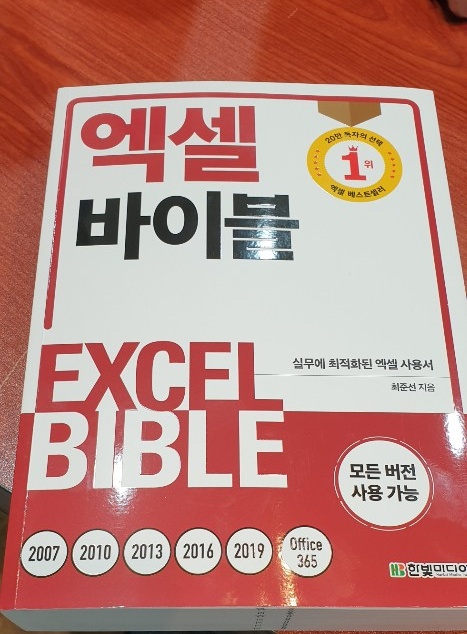
추천대상 : 처음 엑셀을 사용하시는분에게 100% 추천, 중급이상자분은 다른 책을 선택하시기를
기초지식필요 : 없음
난이도 : 따라만하면 되는 수준
이동성 : 이동불가, 1000페이지, 사무실 위에 두고 봐야함
키워드: 실무엑셀, 목표에맞는엑셀기능소개
책을 사기전에 예제 파일을 먼저 확인하는 것이 좋습니다.
얼마나 쉽게 설명하고 있는지 알수있습니다.
그래서, 처음 엑셀을 사용하시는 분에게 아주 유용할 수 있을거같습니다.
컴퓨터 SW를 익힐때 가장 좋은것은 자기가 하고싶은 기능을 따라서 몇번 해보면, 의외로 해볼만 하구나 라는 생각이 들게 됩니다.
이 책은 엑셀 기능을 모르지만, 엑셀로 본인이 하고싶은 기능을 백과사전식으로 찾아서 예제파일을 확인하고 따라서 실행만 하면, 결과가 나옵니다.
빠른 습득이 가능한 실용도서입니다.
부피가 커서 그런지, 책상위에 두고 봐야한다는건 단점일수도 있습니다.
(엑셀을 주로 사용하는 곳에 두면 될거같네요)
엑셀의 기본 활용법부터 시작해서, 엑셀업무를 위한 모든 기능을 담고 있음으로 이 책 한권이면 거의 모든 엑셀 업무가 커버가 가능하다고 느꼈습니다.
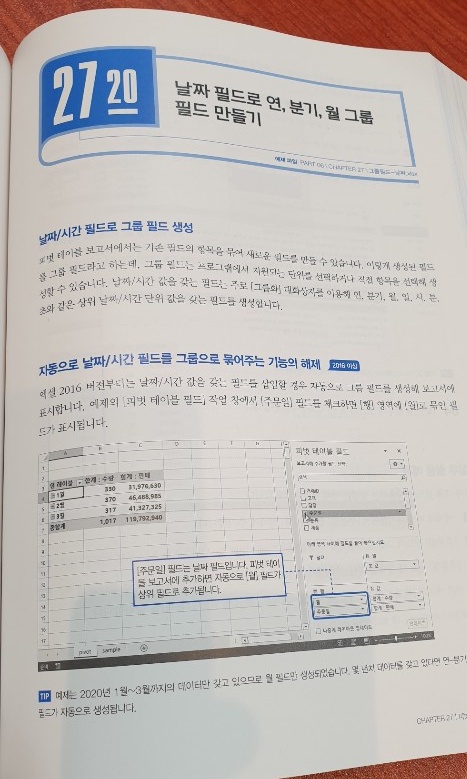
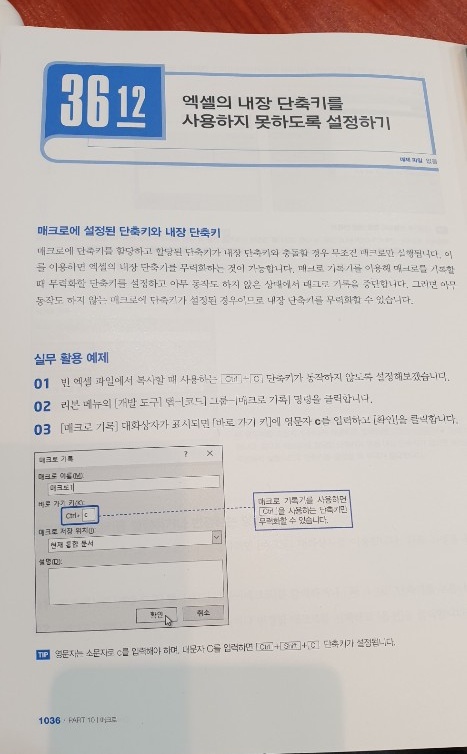
고급 매크로, VBA스크립트 작성부분도 일부 들어있긴 하나, 파워엑셀유저가 아니라면 이 책만 봐도 충분할겁니다.
모든 설명이 상당히 자세합니다. 그래서 초보자가 따라하기만으로도 엑셀을 배울수있기에 다시한번 엑셀 처음 써보는 사람에게 추천하고 싶습니다.
게다가 엑셀을 자주 많이 쓰게되면 일부 만나게 되는 오류들 (예: 파일이 손상되는 원인과 문제해결방법, 63p)의 사례를 제시하고 해결책도 안내해주는 좋은 안내서입니다.
-
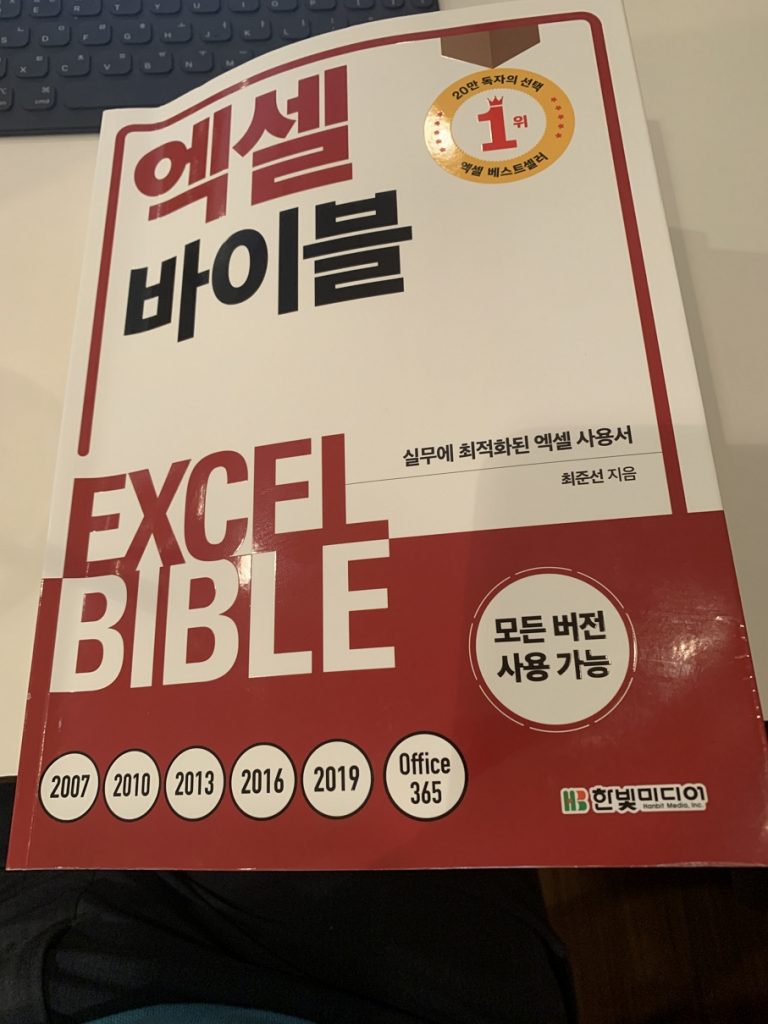
실무에 최적화된 엑셀사용서
엑셀책 리뷰는 두번째 인데 이번에는 그 두께가 심상치 않다. 한빛미디어에서 나온 수많은 엑셀책중에 최준선님의 책이다.
엑셀책 저자중에서 아마 최다 지은이가 아닐까 한데 책들 또한 그 두께가 무척이나 두껍다. 저자는 엑셀의 달인 인듯하다. 일반 사용법 도서이외에도 매크로, VBA관련해서도 자세하게 설명해주는 저서들이 있다.
이 책은 저자의 저서들중에서도 가장 일반적인 사용법을 총망라 하고 있는 책이라 할수 있겠다. 목차를 보면 알겠지만 기초적인 사용법에서 개개인별로 업무특성에 맞게 도구를 사용할수 있도록 세팅하기, 시각화, 인쇄에 이르기 까지 정말로 다양하고 유용한 내용들을 모아 놓았다. 사용법을 하나 하나 따라서 원하는 작업을 해보니 예전에 초등학교 시절 **전과 처럼 다 알려 주는 느낌이 들었다.
내용이 많은 만큼 목차도 여러 페이지에 걸쳐 있기에 마인드맵으로 정리해 보았다.
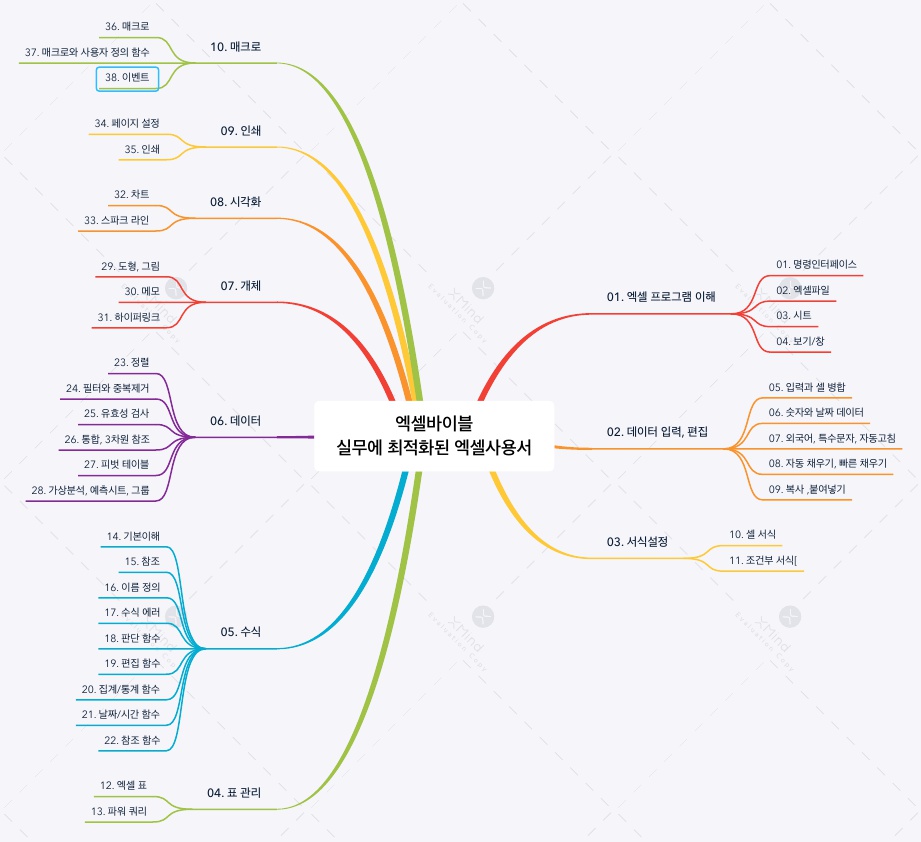
이러한 구조로 구성되어 있으니 본인이 필요한 부분이 어디에 속하는지 먼저 확인을 하고 세부 내용에 접근하면 금방 찾을 수 있을 것이다. 책이 워낙 두껍고 무거워 이동하면서 보기에는 적합하지 않고 책상에 항상 비치 해놓고 엑셀 작업시 틈틈이 펼쳐 보면 상당히 도움이 될 듯 하다.
또 장점이라면 책 표지에도 나와있지만 모든버전의 엑셀에 가능하다는 점이다. 현재 본인은 집에서 오피스365를 사용하고 있는데 사무실에선 2019버전을 쓰고 있다. 책에서는 2007,2010, 2013, 2016, 2019, 365등 이렇게 다양한 버전의 엑셀을 간략하게 비교해주면서 버전에 문제 없이 사용 가능하도록 설명하고 있다.
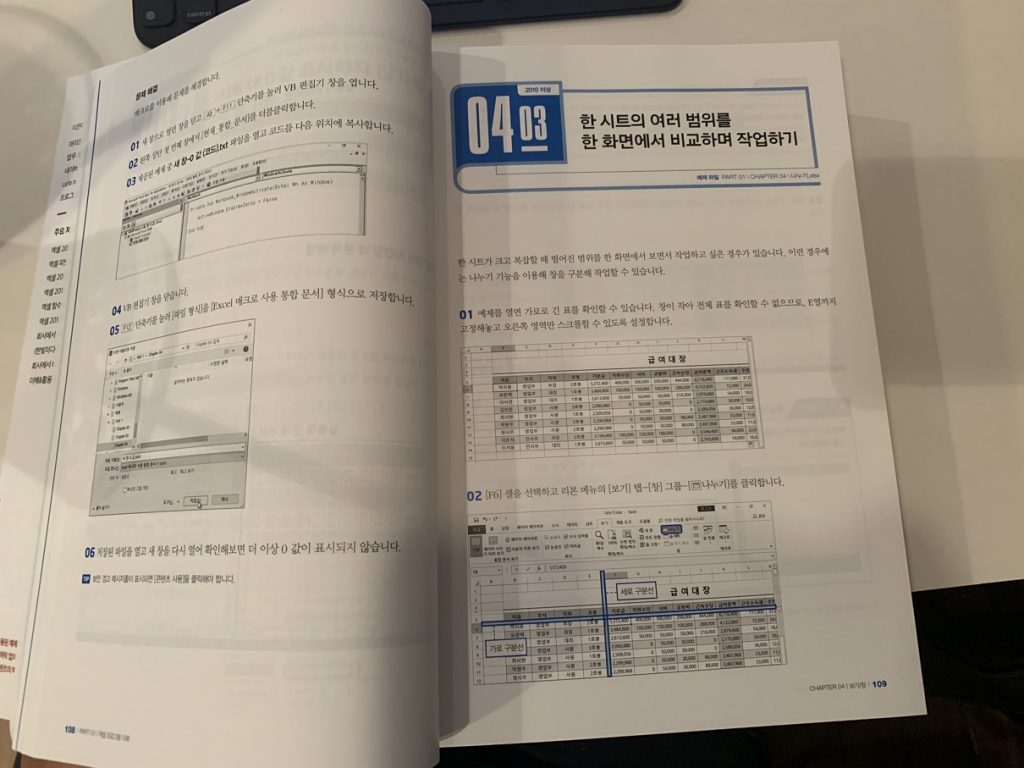
책에서 설명하는 내용을 직업 실행해 볼 수 있도록 예제를 제공하여 쉽게 실습해 봄으로 업무에 확실한 도움이 될 수 있는 기회를 마련하고 있고 또 카페도 운영하고 있기에 책에 대한 오류 사항이나 더 심도있는 내용도 확인 할 수 있다.
엑셀을 안쓰면서 업무진행 하는 날이 없고, 엑셀 공부 해야지 해야지 하고서 쉽게 뛰어 들지 못하는 모든 엑셀 사용자에게 정말로 딱 필요한 실용서이다.
컴퓨터 관련해서 학습을 위해서 얇은 책을 먼저 보고 두꺼운 책을 보라는 조언을 하는 경우가 많았는데 엑셀에 관련해서는 아무리 무겁고 두껍다 할 지라도 그냥 이책 하나만 추천 하고 싶다.
-
초딩때 백과사전이 생각나게 하는
두께를 자랑하는 엑셀바이블입니다.
대학때 전공서적 이후로
이렇게 두꺼운 책은
정말 오랫만입니다.

엑셀이야 뭐,,,
안쓰는 사람 없고, 못쓰는 사람 없죠.
일을 하시는 분들이면 꼭 써야 하는게 엑셀인데요.
기존 컴퓨터 서적은
엑셀 바이블의 반정도 되는데
책 두께만큼이나 내용도 알찹니다!!

섹션에서 기능에 대한 소개
팁에서는 헷갈리기 쉬운 부분을 정리해주고,
참고하면 유용한 정보, 알고 넘어가면
좋을 참고 사항을 소개해 줍니다.

함수 도움말에서
책에서 자주 등장하는 함수를 설명해주구요.
실무에서 가장 많이 다뤄지는 함수에 대한
설명 및 구문, 사용 형식 등을
꼼꼼하게 아려줍니다.
실무 예제, 도움말 링크 등에서
읽는 이가 더욱 편하게
공부할 수 있도록 제공해 주네요.

예제를 다운로드하여 연습할 수 있습니다.

책 두께만큼이나 목차도 길어요.
10파트로 구성되어 있고
챕터는 38가지 챕터로 되어 있네요.




깔끔하게 단축키가 정리되어 있어서
보기 편하네요.
제목만큼이나 믿음직스러운 책입니다.
옆에 끼고 모르는 내용이 나올 때마다
찾아서 보기 편한 것 같습니다.

-

엑셀 바이블 표지

이 책의 두께가 실감이 나려나..

모든 버전대응!

책의 뒷면

자그만치 1090페이지!!
1000페이지가 넘다니 바이블이라고 내걸만한 두께라 생각됩니다. 그만큼 모르는 것이 있을 때 목차를 보면서 따라하기에 충분한 내용들을 다루고 있습니다.

단계별로 설명과 이미지를 함께 제공
실제로 다루는 내용에 대해 단계별로 이미지와 함께 설명해 주고 있어 초심자에게 좋은 길 안내를 해 주고 있습니다.

기능에 대해 필요하다고 여겨지는 부가적인 설명도 참고하기
책이 두꺼운 만큼 다루는 내용도 많이 있습니다. 개인적으로 약간 아쉬운 건 너무 두껍다는 정도일까요? 다른 비슷한 종류의 책들처럼 내용이 많은 경우 두 권으로 나누는 것도 나쁘지 않았을 것 같은데 이 두께를 고집한 건 바이블이라는 타이틀을 사용하고 싶어선 아닌가 싶네요. 바이블이 가지고 있는 단어의 의미가 있는 만큼 한 번에 외우기도 쉬울 것 같고 이래저래 기획이 잘된 책이라 생각되었습니다. 한빛미디어라는 출판사를 몰라도 책 제목은 기억하기 쉬울 것 같습니다.
엑셀을 하다 잘 모르겠다 싶을 땐! 엑셀 바이블!
-
단점은 두껍다는거
나머진 장점으로 많이 채워져있다.
옆에 두고 모르는거 나올때마다 찾아서
공부할수 있는 정석 같은 책이다.
집에 두고 꼭 처음부터 완독을 할필요 없고
표나 차트등 궁금한 부분만 찾아서 공부하고 정리할수 있고
버젼별로 다 정리 되어있어 어떤버젼을 사용하든 편히 볼수 있어서 괜찮다.하나 가지고 있으면 여러모로 활용이 가능하고 속성 엑셀책에 없는 디테일한 부분까지 있어서
분야별로 제대로 배웠다고 느낄수 있게 한다 -
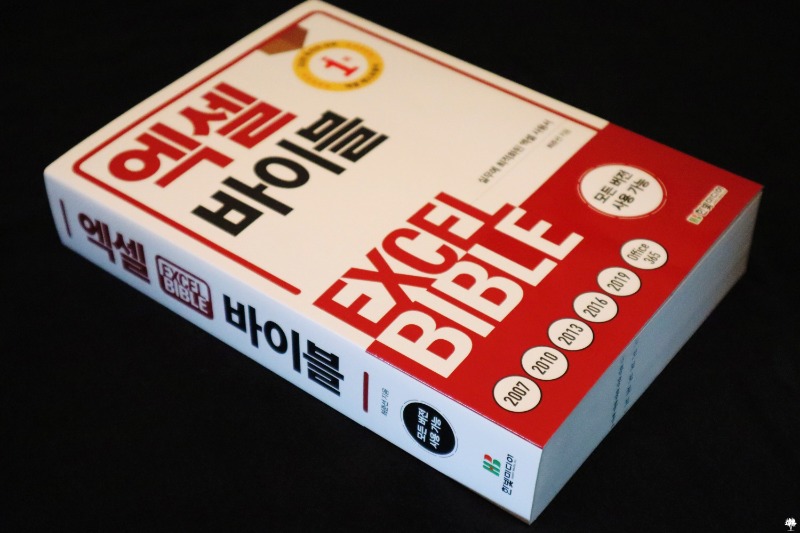
안녕하세요? 쿠엔입니다. 오늘은 한빛미디어의 엑셀 바이블에 대해 짧게나마 리뷰를 진행하겠습니다. 엑셀은 직장 생활을 하신다면 아주 많이 사용한다는 것을 체감하실 수 있으실 텐데요, 엑셀을 단순히 표로만 생각하시는 분들이나 사칙연산 정도만 활용해 오셨던 분이시라면 이 책을 통해 업무 시간도 단축하실 수 있으리라 생각됩니다. 저도 견적서나 주간, 월간 등 업무보고 자료를 위해 엑셀을 사용하는데요, 훨씬 간단하게 수식을 이용하여 처리할 수 있었습니다. 업무 시간이 단축되니 자유 시간도 많아지고, 야근 횟수도 줄어들더군요.
한빛미디어 엑셀 바이블은 모든 버전에서 사용이 가능한 2019년도 최신판입니다. 2019 버전에서 무엇이 달라졌는지, 리본 메뉴는 어떻게 설정하는지와 같은 아주 기본적인 설명부터 개인적으로 많은 도움이 되었던 편집한 리본 메뉴와 빠른 실행 도구 모음을 다른 PC에서 사용하는 방법과 같은 설정 부분도 다루고 있기 때문에 엑셀을 모르시는 초보 분들께도 아주 적합한 책이 아닐까 싶습니다.
전체적인 구성은 상당히 깔끔하고 직관적으로 표기되어 있어 원하는 기능을 쉽게 찾아볼 수 있었는데요, 함수 도움말, 수식 도움말, 실무 활용 예제, TIP 등은 원하는 엑셀 함수를 빠르고 정확하게 사용할 수 있도록 해 주었습니다. 제일 마지막 파트는 매크로도 다루고 있는데요, 아직 제 실력이 그 정도까진 아닌 것 같아 앞 부분부터 보고 있지만 언젠간 매크로까지 마스터해보고 싶네요. 참고로 예제 파일은 한빛미디어 홈페이지에서 제공하고 있으며, 책을 통해서도 이해가 되지 않거나 궁금한 점은 저자분이 운영하시는 카페를 통해 찾아보시는 것도 방법이 될 것 같습니다.
-
-
내용이 없습니다.